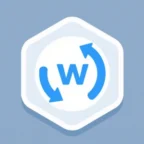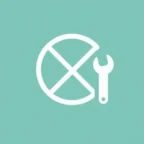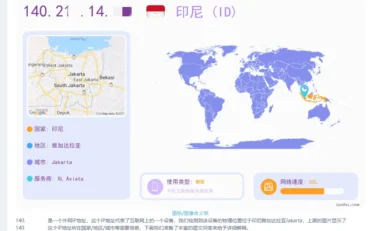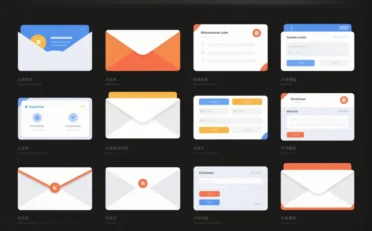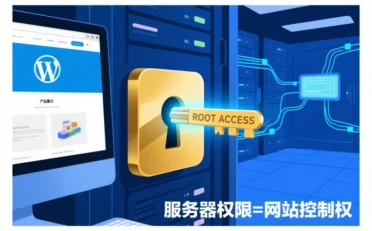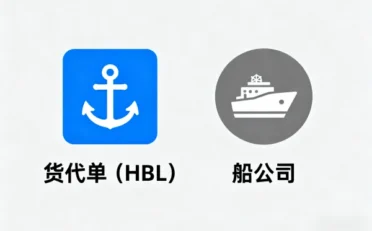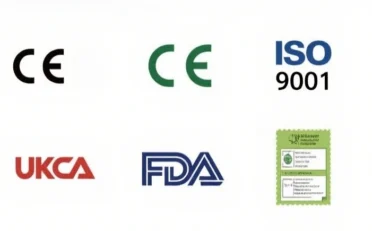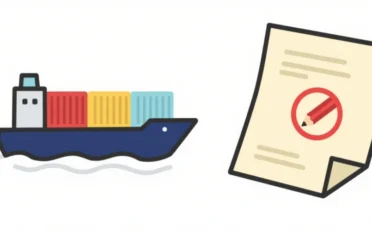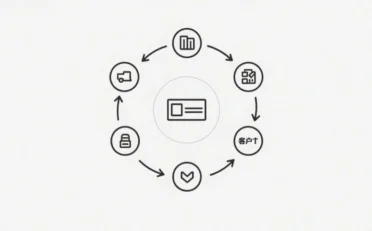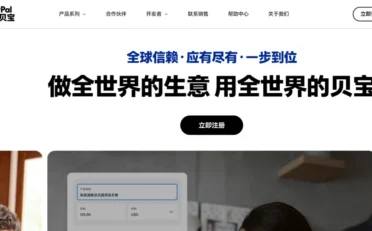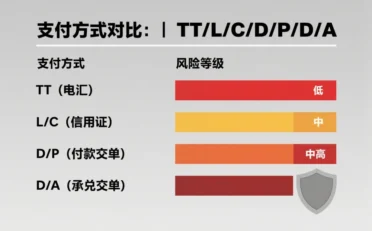在实际的操作体验中,我们用Wordpress搭建的询盘站也好,资讯站也好,导过来的都是演示数据,内容都是边删边改,其中就包括演示用户。不管是出于安全的目的还是喜好的原因,反正原使演示用户是要动一动的,我们外铺控的小编就罗列了四种修改WordPress用户名的方法,推荐新手使用第一种和第二种。
方法一:新旧账号替换法
这种方法简单来说,就是先新增一个管理员账号,然后删除原来的旧管理员账号,从而实现用户名的替换。具体步骤如下:
- 用旧管理员账号登录 WordPress 后台。
- 进入用户 >> 添加新用户页面,填写新管理员账号的相关信息,包括用户名、密码、邮箱等,注意角色要选择 “管理员”。
- 新账号创建成功后,使用新管理员账号重新登录后台。
- 再次进入用户页面,找到旧的管理员账号,点击 “删除”。在删除时,WordPress 会询问如何处理该用户名下的内容,选择 “将所有内容归档到” 新管理员账号,然后点击 “确认删除”。详细的图文教程可参考『WordPress 通过新增和删除账号来修改用户名的图文教程』。
方法二:安装插件法
Username Changer 插件是专门用于修改 WordPress 用户名的工具。安装并启用该插件后,无需复杂设置,直接前往 WordPress 后台 > 用户 >>个人资料,就能看到修改用户名的选项。整个操作简单直观,对于不熟悉代码操作的普通用户来说,是极为友好的选择。而且,修改完成后,你甚至可以停用插件,若之后再有修改需求,重新启用即可。详细的图文教程可参考『WordPress 个人资料中直接修改用户名插件 Username Changer』。
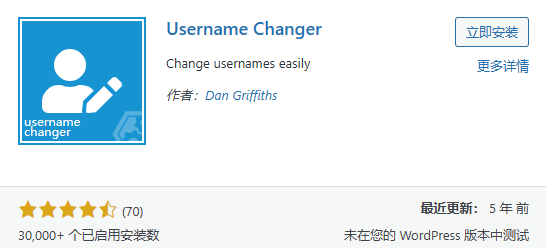
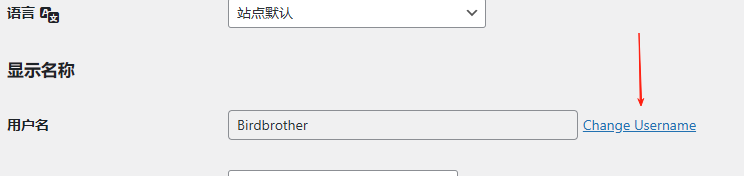
进入后台>用户,点击用户名进入编辑,即可在昵称左侧进行修改用户名。
方法三:代码修改法
- 进入 WordPress 后台,找到外观 >> 主题编辑器。
- 在主题编辑器中,找到当前主题的 functions.php 文件。
- 将一段特定的修改用户名的 SQL 代码添加到该文件中。代码如下:
global $wpdb;
$user = '当前用户名';
$new_user = '新用户名';
$wpdb->query($wpdb->prepare("UPDATE $wpdb->users SET user_login = %s WHERE user_login = %s", $new_user, $user));请务必将代码中的 “当前用户名” 和 “新用户名” 替换为你自己的实际用户名。
代码添加完成后,点击更新保存文件。此时,用户名就成功修改了。修改完成后,这段代码留在主题中也没有实际作用了,请直接删除。
方法四:手动修改数据库
具体如何操作数据库不详说,进入找到用户数据表 “wp_users”,如修改了表前缀,那么用户表就是 “自定义前缀_users”。
在 “wp_users” 表中,找到字段名称 “user_login”,这里存储的就是用户名,修改即可。